2025年版:iPadがフリーズやクラッシュする問題の解決方法
多くのメーカーは製品でタブレット市場に参入しようとしましたが、AppleのiPadが唯一の定規であると言っても安全です。洗練されたデザインであろうと、無限の機能のリストであろうと、AppleのiPadをエンドユーザーの間でお気に入りにするいくつかの要因があります。ただし、それはiPadが予期しないエラーの影響を受けないという意味ではありません。 iPadユーザーの間で一般的なこのようなエラーの1つは、「iPadがクラッシュし続ける」ことです。あなたのiPadが繰り返しクラッシュしている場合、私たちはあなたのフラストレーションを理解することができます。理想的には、次の状況でiPadがクラッシュします。
- iPadは更新後にクラッシュし続けます。
- iPadはゲームをプレイするときにクラッシュし続けます。
- iPadは、完全に充電されるとクラッシュし続けます。
- iPadはホーム画面にクラッシュし続けます。
しかし、良いニュースは、このエラーを自分で解決できることです。あなたがしなければならないのは、状況を診断し、適切なソリューションを実装することです。この記事では、iPad Airを修正するためにさまざまなソリューションをご覧ください。クラッシュエラーを維持します。
パート1:なぜ私のiPadがクラッシュし続けるのか
さて、iPadを修正するためにソリューションに飛び込む前に、クラッシュエラーを維持し続けます。まず、これらの予期しないクラッシュをトリガーするものを理解しましょう。一般に、iPadは無限のブートループに詰まったときにクラッシュし始めます。これは通常、ランダムソフトウェアのバグの結果です。これに加えて、他のいくつかの要因により、iPadが予期せずクラッシュする可能性もあります。
- 互換性のないサードパーティアプリケーション。
- 保留中のソフトウェアの更新。
- ウイルスまたはマルウェアの侵入。
- バッテリー関連のエラー。
パート2:iPadを修正するためのトップ6の無料の方法がクラッシュし続けます
複数の要因がiPad/iPad Mini/iPad Airがクラッシュエラーを引き起こす可能性があるため、それを修正するにはさまざまなソリューションを実装する必要があります。
修正1。すべてのバックグラウンドアプリをクリアします
それは少し驚くように思えるかもしれませんが、最近使用しているアプリはiPadもクラッシュさせる可能性があります。アプリを永久に閉じない場合でも、バックグラウンドで実行され、さまざまなタイプのiOSシステムエラーをトリガーできます。したがって、他のすべての前に、すべてのバックグラウンドアプリをクリアしてください。これを行うには、「ホーム」ボタンを2回押します。最近のすべてのアプリのリストが画面に表示されます。次に、これらすべてのアプリを1つずつ閉じて、iPadがまだクラッシュしているかどうかを確認します。
修正2。IPADを再起動します
最近のアプリが問題を修正しない場合、次のステップはiPadを強制的に再起動することです。フォースの再起動を実行すると、すべてのシステムプロセスが終了し、iPadをゼロから再起動します。これは、iPhone/iPadでさまざまなシステムエラーを修正する最も便利な方法の1つです。次の手順に従って、iPadを強制的に再起動し、iPadクラッシュの問題を修正します。
修正3。iPadを最新バージョンに更新します
iPadosの時代遅れのバージョンを実行すると、さまざまな種類のシステムエラーが発生する可能性があることは注目に値します。そのため、Appleは常にユーザーにデバイスを最新のソフトウェアバージョンにアップグレードすることをお勧めします。したがって、前の2つのソリューションが機能しない場合は、先に進み、デバイスに最新のソフトウェアアップデートをインストールしてください。
iPadを最新のiOSアップデートに更新することにより、iPadを修正する方法は次のとおりです。
- ステップ1。デバイスを電源に接続しておくと、iPadをバックアップします。次に、デバイスで「設定」アプリを開き、「一般」を選択します。
-
ステップ2。次の画面で、「ソフトウェア更新」をクリックします。保留中のソフトウェアの更新がある場合、それらは画面に表示されます。ここでは、「ダウンロードしてインストール」ボタンをタップして、これらの更新をデバイスにインストールしてください。
このプロセス中に、デバイスが安定したインターネット接続に接続されていることを確認してください。また、プロセスを完了するために、バッテリーを最大60%まで充電します。
修正4。ipadストレージスペースを無料で無料で行います
ストレージスペースをクリアすることは、iPad/iPad Proを修正するもう1つの効果的な方法であり、クラッシュエラーを維持します。 iPadが低ストレージスペースで実行されている場合、必須のシステムプロセスが適切に実行できる十分なスペースがありません。
その結果、iPadは異なるエラーに遭遇する可能性が高く、頻繁なクラッシュもその1つです。したがって、iPadが更新後にクラッシュし続けている場合、または他のものがストレージスペースを占有している場合は、必ずこの方法に従ってください。 iPadの「設定」>「一般」>「デバイスストレージ」を調べて、不要だと思われるアイテムを探して、削除してストレージスペースを空にします。理想的には、不要なビデオやアプリを削除して、ストレージが最高のストレージスペースを占有しているため、ストレージをクリアする必要があります。
5。すべてのiPad設定をリセットします
誤解されたデバイス設定は、多くの場合、「iPadがクラッシュし続ける」エラーの背後にある理由です。通常、サードパーティのアプリケーションまたはマルウェアの侵入は、デバイスの設定を操作することになります。そのため、iPadがまだクラッシュし続けている場合は、先に進んで設定をリセットしてください。設定をリセットした場合、データの損失に対処する必要がないことに注意してください。この状況では、デバイス設定のみがデフォルトに復元されます。
それでおしまい; iPadのシステム設定はデフォルトに復元され、繰り返されるiPadが凍結とクラッシュエラーを維持することはありません。
6。iPadを工場出荷時の設定にリセットします
最後に、iPadを使用できず、iPadがクラッシュして再起動し続ける場合は、最後のステップは、デバイスを工場出荷時の設定にリセットすることです。ただし、この方法は最後の手段として保持する必要があります。これは、データの損失につながる可能性が高いためです。また、この方法を進めたい場合でも、さらに進める前にバックアップを取得してください。
プロセスが完了するのを待ってから、画面上の指示に従ってデバイスをゼロからセットアップします。
パート3:iPadを修正するためにワンクリックは、データの損失なしでクラッシュし続けます
また、特に問題の根本原因がわからない場合、上記のソリューションはすべての状況では機能しないことを指摘したいと思います。その場合は、Ultfone iOSシステムの修理を使用することをお勧めします。
これは、さまざまなiOSエラーを解決するために設計された公式のiOSシステム修理ツールです。黒い画面のエラーからAppleロゴに貼り付けられたデバイスまで、150を超えるシステムエラーを解決できます。このツールはまた、回復モードを入力/終了するためのワンクリックソリューションを提供するため、iPadを回復モードに閉じ込めた場合、Ultfone iOSシステムの修理により数秒以内に終了することができます。
Ultfone iOSシステム修理の主要な機能の一部を次に示します。これにより、iPadを修理するための最適なツールになります。
- データの損失なしでiOSデバイスで150以上のシステムエラーを修正します。
- 1クリックして回復モードを簡単に入力または終了します。
- パスコードを忘れたときに、無効なiPhone/iPadのロックを解除します。
今すぐ購入
今すぐ購入
これらの手順に従って、Ultfone iOSシステム修理を使用してiPadエラーを修正します。
-
ステップ1 システムにUltfoneシステムの修理をインストールして起動します。起動したら、[開始]ボタンをクリックします。
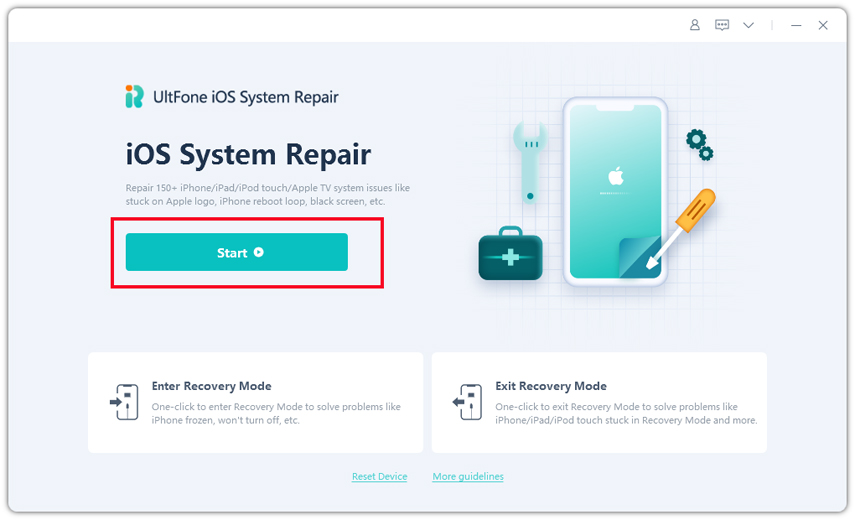
-
ステップ2 続行するには、iPadをPCに接続する必要があります。接続後、「標準修理」モードでヒットします。
More reading: 2025年版「Hola Fake GPS」ソフトウェアの詳細ガイド
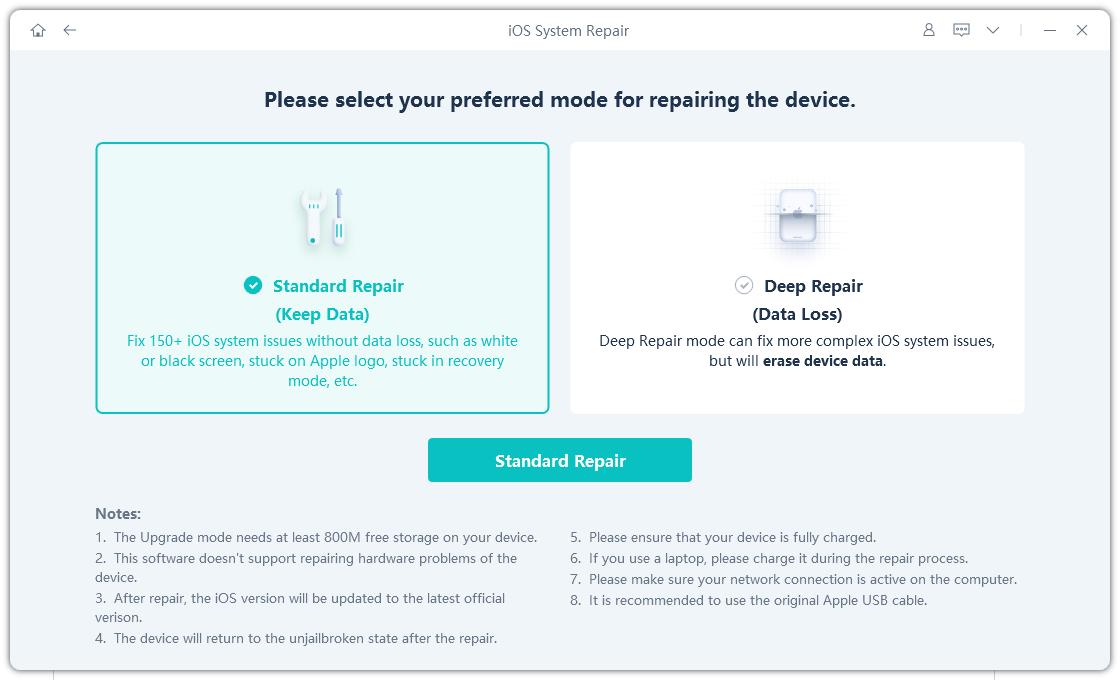
-
ステップ3 次の画面に移動したら、[ダウンロード]ボタンをクリックしてください。これにより、デバイスに適切なファームウェアパッケージをダウンロードできます。
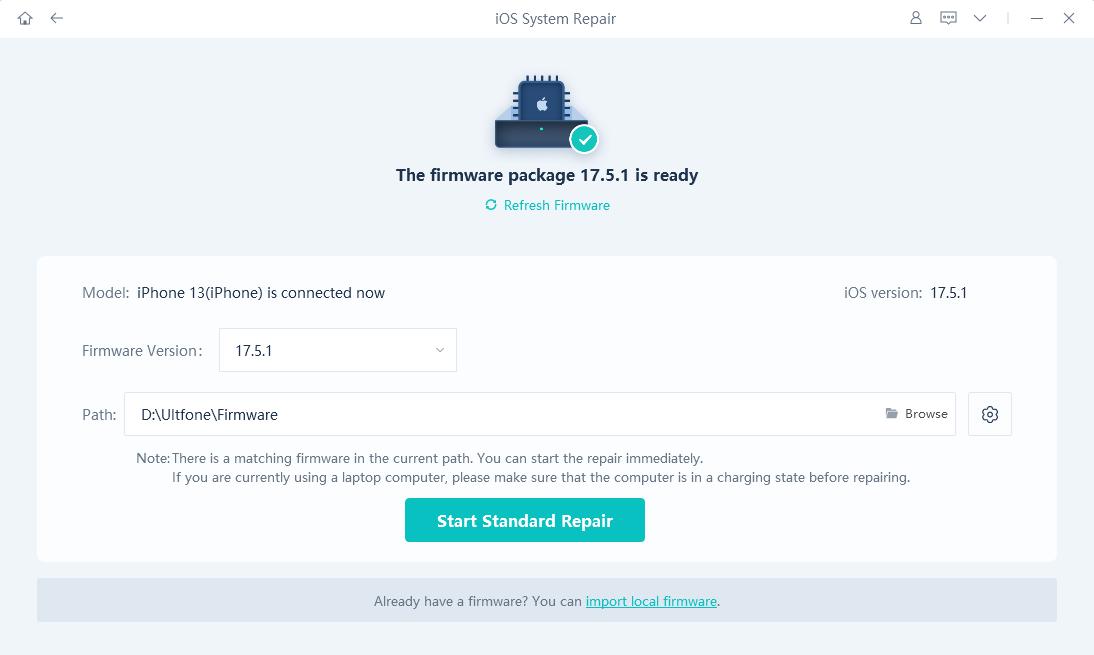
-
ステップ4 次の画面に移動したら、[ダウンロード]ボタンをクリックしてください。これにより、デバイスに適切なファームウェアパッケージをダウンロードできます。
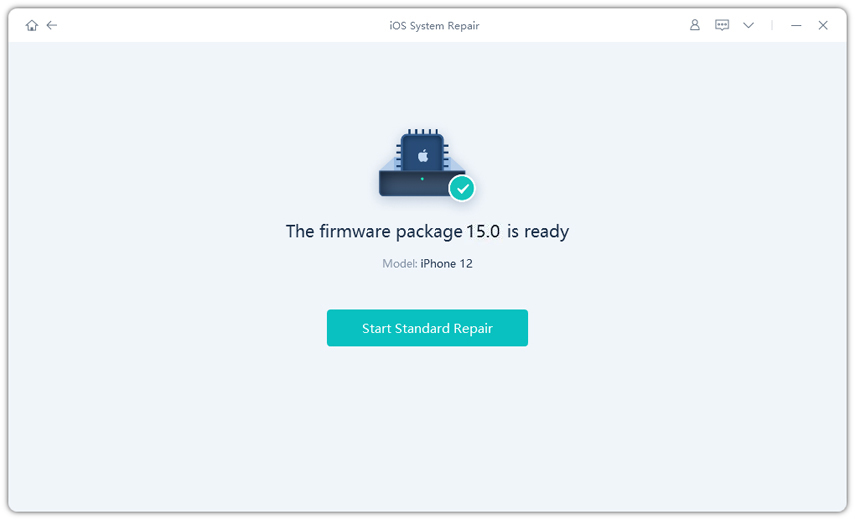
-
ステップ5 ダウンロードプロセスが完了したら、[標準修理の開始]をクリックします。このツールはiPadの修理を開始します。プロセス全体でデバイスがシステムに接続されたままであることを確認してください。
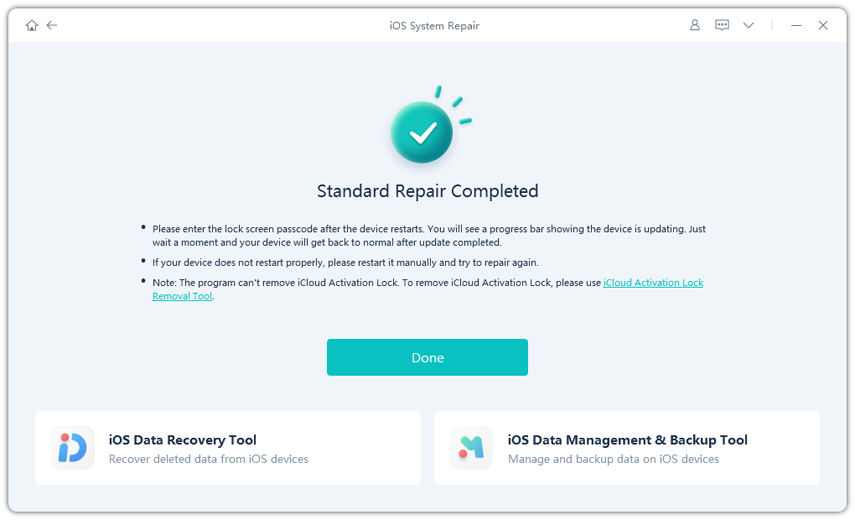
これで、iPadを解決する方法は、Ultfone iOSシステム修理を使用して、iPadモデルでクラッシュエラーを維持し続けます。
結論
クラッシュを続けるiPadで立ち往生すると、かなり迷惑になります。ただし、適切なソリューションに従うと、デバイスの「iPadがクラッシュエラーを保ちます」を簡単に修正できます。そして、何も機能しない場合は、インストールできます
Ultfone iOSシステムの修理と使用して、そのiPadエラーを解決します。
今すぐ購入
今すぐ購入




